第10章 演示文稿制作软件(PowerPoint)基本操作
《计算机基础》大作业A(答案).doc
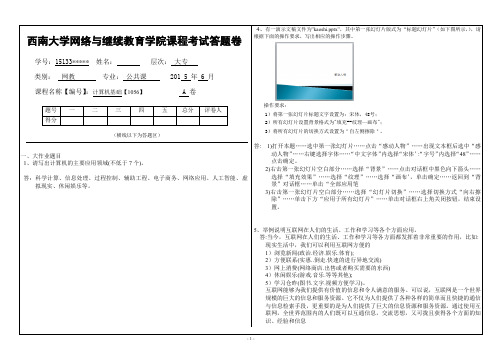
操作要求:4. Windows操作系统的基本操作和应用:(1)桌面外观的设置,基本的网络配置。
(2)熟练掌握资源管理器的操作与应用。
(3)掌握文件、磁盘、显示属性的查看、设置等操作。
(4)中文输入法的安装、删除和选用。
(5)掌握检索文件、查询程序的方法。
(6)了解软、硬件的基本系统工具。
三、文字处理软件的功能和使用1. Word的基本概念,Word的基本功能和运行环境,Word的启动和退出。
2. 文档的创建、打开、输入、保存等基本操作。
3. 文本的选定、插入与删除、复制与移动、查找与替换等基本编辑技术;多窗口和多文档的编辑。
4. 字体格式设置、段落格式设置、文档页面设置、文档背景设置和文档分栏等基本排版技术。
5. 表格的创建、修改;表格的修饰;表格中数据的输入与编辑;数据的排序和计算。
6. 图形和图片的插入;图形的建立和编辑;文本框、艺术字的使用和编辑。
7. 文档的保护和打印。
四、电子表格软件的功能和使用1. 电子表格的基本概念和基本功能,Excel 的基本功能、运行环境、启动和退出。
2. 工作簿和工作表的基本概念和基本操作,工作簿和工作表的建立、保存和退出;数据输入和编辑;工作表和单元格的选定、插入、删除、复制、移动;工作表的重命名和工作表窗口的拆分和冻结。
3. 工作表的格式化,包括设置单元格格式、设置列宽和行高、设置条件格式、使用样式、自动套用模式和使用模板等。
4. 单元格绝对地址和相对地址的概念,工作表中公式的输入和复制,常用函数的使用。
5. 图表的建立、编辑和修改以及修饰。
6. 数据清单的概念,数据清单的建立,数据清单内容的排序、筛选、分类汇总,数据合并,数据透视表的建立。
7. 工作表的页面设置、打印预览和打印,工作表中链接的建立。
8. 保护和隐藏工作簿和工作表。
五、PowerPoint 的功能和使用1. 中文PowerPoint 的功能、运行环境、启动和退出。
2. 演示文稿的创建、打开、关闭和保存。
powerpiont操作指南[整理]
![powerpiont操作指南[整理]](https://img.taocdn.com/s3/m/9fa9b0b1f424ccbff121dd36a32d7375a417c698.png)
一、演示文稿的创建新建PowerPoint演示文稿缺省的文件名为“演示文稿1”(当再次新建时,其缺省的文件名为“演示文稿2”……),缺省的扩展名为.ppt。
创建演示文稿的方法:方法一:在启动PowerPoint应用软件时选择“内容提示向导”或在PowerPoin t窗口选择“文件”菜单中“新建” 命令或单击“常用”工具栏的“新建”命令按钮,在“常用”选项卡中选择“内容提示向导”。
用内容提示向导创建,可根据提示选择演示文稿类型、样式,创建包含了示例文字的新演示文稿,然后再对演示文稿按需要进行各种编辑处理。
方法二:利用模板创建演示文稿,选择“文件”菜单中“新建”命令或单击“常用”工具栏的“新建”命令按钮,或在启动PowerPoint应用软件时选择“设计模板”,在“设计模板”或“演示文稿”选项卡,选择其中一个模板。
(1)设计模板:只包含预定义的格式、配色方案、标题和主体文本的格式等,可以应用到任何演示文稿中创建用户喜爱的幻灯片外观,不包含实际内容。
(2)演示文稿(内容模板):除了包含设计模板的内容外,还提供了针对模板主题的建议内容及演播方式。
方法三:新建空演示文稿,启动PowerPoint应用软件时选择空演示文稿或在Po werPoint窗口选择“文件”菜单中“新建” 命令或单击“常用”工具栏的“新建”命令按钮,在“常用”选项卡中选择“空白演示文稿”。
方法四:打开Word文档,单击“文件”菜单的“发送”菜单项的“Micorsoft PowerPoint”命令项。
可以将Word中含有标题的文件,转为PowerPoint演示文稿。
方法五:将Word文档建立成大纲文件格式。
在PowerPoint大纲视图中的“打开”对话框中,单击“文件类型”列表框右边的向下箭头,从下拉列表中选择“所有大纲”选项,选择要导入的文件。
二、PowerPoint2000的视图PowerPoint 2000 提供普通视图、大纲视图、幻灯片视图、幻灯片浏览视图、幻灯片放映视图和备注页视图6种视图。
第1节 PowerPoint的基本概念与操作
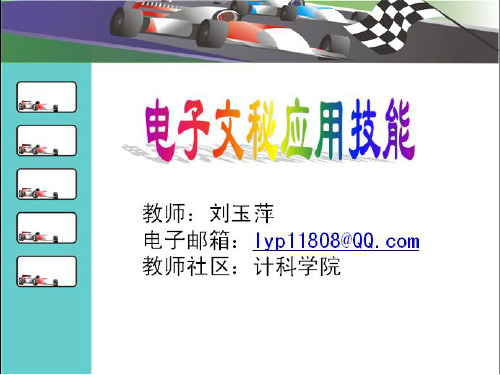
演示文稿
…… … ……
……… … ……
3
主界面窗口
主界面窗口由:标题栏、菜单栏、 常用” 主界面窗口由 : 标题栏 、 菜单栏 、 “ 常用 ” 工具 格式”工具栏、工作区域、视图按钮、 栏、“格式”工具栏、工作区域、视图按钮、滚动 绘图工具栏、状态栏等构成 构成。 条、绘图工具栏、状态栏等构成。
10
设计模板
模板是演示文稿文件, 模板是演示文稿文件,模板中设置的母版和配 色方案可以重复使用。 色方案可以重复使用。 PowerPoint提供多个模板文件 提供多个模板文件。 PowerPoint提供多个模板文件。每个设计模板 有自己的幻灯片母版、标题母版等。 有自己的幻灯片母版、标题母版等。母版上的元 素控制了模板的设计。 素控制了模板的设计。
22
幻灯片的动画
一张幻灯片上可以有多个对象, 如文字、 一张幻灯片上可以有多个对象 , 如文字 、 图片 等 。 给幻灯片上的文本、 图片、 表格等设置动画 给幻灯片上的文本 、 图片 、 效果, 可以突出重点、 控制信息的流程, 效果 , 可以突出重点 、 控制信息的流程 , 增强演 示的生动性和趣味性。 示的生动性和趣味性。 设计动画时, 可以在幻灯片内设计动画效果, 设计动画时 , 可以在幻灯片内设计动画效果 , 也可以在幻灯片间设计动画效果。 也可以在幻灯片间设计动画效果。
17
幻灯片背景
背景包括:母版背景、颜色背景和填充效果背景。 背景包括:母版背景、颜色背景和填充效果背景。 在填充效果背景中, 分为过渡色、 纹理、 图案、 在填充效果背景中 , 分为过渡色 、 纹理 、 图案 、 图片。 图片。
18
19
幻灯片背景
每张幻灯片的背景可以不同。 每张幻灯片的背景可以不同。 设置幻灯片背景后, 点击“ 应用” 按钮, 设置幻灯片背景后 , 点击 “ 应用 ” 按钮 , 背景 仅用于当前幻灯片;点击“全部应用”按钮,背 仅用于当前幻灯片;点击“ 全部应用”按钮, 景应用于所有幻灯片。 景应用于所有幻灯片。
如何制作ppt课件的方法(精选5篇)

如何制作ppt课件的方法(精选5篇)在wps中选择新建空白演示即可打开一个空白PPT,以下这5篇如何制作ppt课件的方法是来自于山草香的如何制作ppt的范文范本,欢迎参考阅读。
PPT制作入门教程篇一新建文档新建空白页再操作开始-新建幻灯片保存ppt文件-另存为-.ppt格式-文件名可修改-保存如何制作ppt课件的方法篇二点击新建打开WPS,点击页面左侧新建。
新建空白演示点击页面上方【演示】,点击【新建空白演示】。
输入文字在空白PPT页面,点击【文本框】,在文本框内输入课件内容,调整文字布局。
插入图片点击页面右上方【图片】,在PPT中插入课件图片,调整图片大小。
点击保存点击页面左上角的【保存图标】,即可导出PPT。
ppt动画制作教程篇三首先要准备工具和素材,使用的工具就是PowerPoint2022,使用的素材是枫叶图片,一切工作准备就绪后,接下来就可以制作关于落叶的PPT动画了。
PPT动画制作第一步、打开PPT,点击视图,然后点击任务窗格(或者使用快捷方式也可以),右侧便会出现相关操作选项,调用它的目的是方便接下来的制作过程。
PPT动画制作第二步、点击右侧的下拉框,选择幻灯片版式,点击内容版式,选在空白内容(当然也可以选在其他的样式)。
PPT动画制作第三步、接着就要插入素材了,点击插入,点击图片按钮,点击来自文件,选在想要制作成动画的图片,要制作的是落叶动画,所以就选择插入枫叶图片。
PPT动画制作第四步、然后选中插入的图片,右击,选择自定义动画,当然也可以直接在右边的面板中选择自定义动画选项,然后在点击图片,同样可以实现对图片的操作。
PPT动画制作第五步、接着便是关键的操作步骤了,选中图片后点击添加效果,然后点击动作路径,选择绘制自定义路径,选择自由曲线,这样就完成了一个简单的动画的制作,以同样的方式对另外一张图片进行处理。
PPT动画制作第六步、为了使动画看起来比较有层次感,点击第二个路径,选在从上一项之后开始,这样两片枫叶就会先后掉落下来(如果想让枫叶同时飘落的话可以选择从上一项开始,这样就同时飘落了),枫叶飘落是一个很缓慢的过程,把速度降到最低。
PowerPoint演示文稿的制作方法
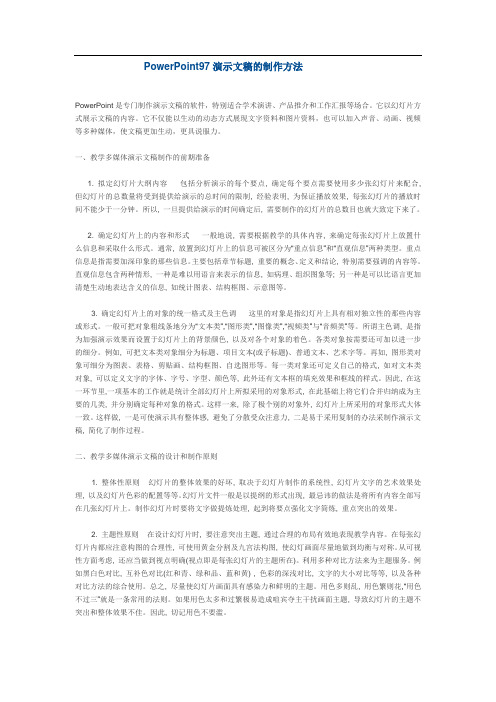
PowerPoint97演示文稿的制作方法PowerPoint是专门制作演示文稿的软件,特别适合学术演讲、产品推介和工作汇报等场合。
它以幻灯片方式展示文稿的内容。
它不仅能以生动的动态方式展现文字资料和图片资料,也可以加入声音、动画、视频等多种媒体,使文稿更加生动,更具说服力。
一、教学多媒体演示文稿制作的前期准备1. 拟定幻灯片大纲内容包括分析演示的每个要点, 确定每个要点需要使用多少张幻灯片来配合, 但幻灯片的总数量将受到提供给演示的总时间的限制, 经验表明, 为保证播放效果, 每张幻灯片的播放时间不能少于一分钟。
所以, 一旦提供给演示的时间确定后, 需要制作的幻灯片的总数目也就大致定下来了。
2. 确定幻灯片上的内容和形式一般地说, 需要根据教学的具体内容, 来确定每张幻灯片上放置什么信息和采取什么形式。
通常, 放置到幻灯片上的信息可被区分为“重点信息”和“直观信息”两种类型。
重点信息是指需要加深印象的那些信息。
主要包括章节标题, 重要的概念、定义和结论, 特别需要强调的内容等。
直观信息包含两种情形, 一种是难以用语言来表示的信息, 如病理、组织图象等; 另一种是可以比语言更加清楚生动地表达含义的信息, 如统计图表、结构框图、示意图等。
3. 确定幻灯片上的对象的统一格式及主色调这里的对象是指幻灯片上具有相对独立性的那些内容或形式。
一般可把对象粗线条地分为“文本类”,“图形类”,“图像类”,“视频类”与“音频类”等。
所谓主色调, 是指为加强演示效果而设置于幻灯片上的背景颜色, 以及对各个对象的着色。
各类对象按需要还可加以进一步的细分。
例如, 可把文本类对象细分为标题、项目文本(或子标题)、普通文本、艺术字等。
再如, 图形类对象可细分为图表、表格、剪贴画、结构框图、自选图形等。
每一类对象还可定义自己的格式, 如对文本类对象, 可以定义文字的字体、字号、字型、颜色等, 此外还有文本框的填充效果和框线的样式。
《计算机文化基础》课程标准(2012版)
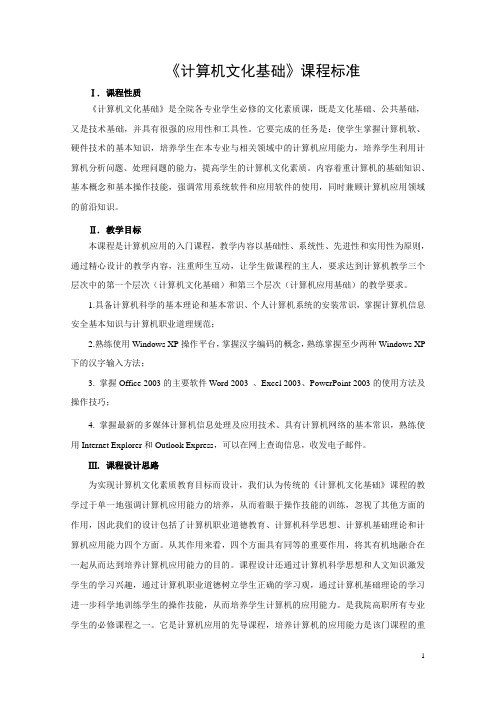
《计算机文化基础》课程标准Ⅰ. 课程性质《计算机文化基础》是全院各专业学生必修的文化素质课,既是文化基础、公共基础,又是技术基础,并具有很强的应用性和工具性。
它要完成的任务是:使学生掌握计算机软、硬件技术的基本知识,培养学生在本专业与相关领域中的计算机应用能力,培养学生利用计算机分析问题、处理问题的能力,提高学生的计算机文化素质。
内容着重计算机的基础知识、基本概念和基本操作技能,强调常用系统软件和应用软件的使用,同时兼顾计算机应用领域的前沿知识。
Ⅱ. 教学目标本课程是计算机应用的入门课程,教学内容以基础性、系统性、先进性和实用性为原则,通过精心设计的教学内容,注重师生互动,让学生做课程的主人,要求达到计算机教学三个层次中的第一个层次(计算机文化基础)和第三个层次(计算机应用基础)的教学要求。
1.具备计算机科学的基本理论和基本常识、个人计算机系统的安装常识,掌握计算机信息安全基本知识与计算机职业道理规范;2.熟练使用Windows XP操作平台,掌握汉字编码的概念,熟练掌握至少两种Windows XP 下的汉字输入方法;3. 掌握Office 2003的主要软件Word 2003 、Excel 2003、PowerPoint 2003的使用方法及操作技巧;4. 掌握最新的多媒体计算机信息处理及应用技术、具有计算机网络的基本常识,熟练使用Internet Explorer和Outlook Express,可以在网上查询信息,收发电子邮件。
Ⅲ. 课程设计思路为实现计算机文化素质教育目标而设计,我们认为传统的《计算机文化基础》课程的教学过于单一地强调计算机应用能力的培养,从而着眼于操作技能的训练,忽视了其他方面的作用,因此我们的设计包括了计算机职业道德教育、计算机科学思想、计算机基础理论和计算机应用能力四个方面。
从其作用来看,四个方面具有同等的重要作用,将其有机地融合在一起从而达到培养计算机应用能力的目的。
ppt制作技巧及方法

ppt制作技巧及方法(实用版)编制人:__________________审核人:__________________审批人:__________________编制单位:__________________编制时间:____年____月____日序言下载提示:该文档是本店铺精心编制而成的,希望大家下载后,能够帮助大家解决实际问题。
文档下载后可定制修改,请根据实际需要进行调整和使用,谢谢!并且,本店铺为大家提供各种类型的实用范文,如演讲致辞、合同协议、条据文书、策划方案、总结报告、简历模板、心得体会、工作材料、教学资料、其他范文等等,想了解不同范文格式和写法,敬请关注!Download tips: This document is carefully compiled by this editor. I hope that after you download it, it can help you solve practical problems. The document can be customized and modified after downloading, please adjust and use it according to actual needs, thank you!In addition, this store provides various types of practical sample essays, such as speeches, contracts, agreements, documents, planning plans, summary reports, resume templates, experience, work materials, teaching materials, other sample essays, etc. Please pay attention to the different formats and writing methods of the model essay!ppt制作技巧及方法ppt制作技巧及方法是什么很多人制作的PPT存在不少问题,原因是在认识上存在一些误区。
第十章 Powerpoint基本操作

第十章演示文稿制作软件(Powerpoint)基本操作一、Powerpoint2000的启动保存及关闭Powerpoint 2000的启动、保存及关闭和Word相似。
注意:当启动Powerpoint 2000程序窗口后,会打开一个默认名为“演示文稿1”的演示文稿。
三种方式新建演示文稿:内容提示向导、设计模板、空演示文稿二、Powerpoint 2000窗口组成:Powerpoint制作的演示文稿是一个组合电子文件,由幻灯片、演示文稿大纲、讲义和备注页组成。
幻灯片:幻灯片时演示文稿的核心部分,演示文稿是由多张幻灯片组成的。
在幻灯片窗格中,可以查看每张幻灯片中的文本外观。
可以在单张幻灯片中添加图形、影片和声音,并创建超级链接以及向其中添加动画。
演示文稿大纲:使用大纲窗格可组织和开发演示文稿中的内容,可以输入演示文稿中的所有文本,然后重新排列项目符号点、段落和幻灯片。
讲义:讲义是幻灯片缩小后的打印稿,可以设置每张打印的幻灯片数。
备注页:是演示文稿报告人对幻灯片所加的说明。
三、保存演示文稿(1)保存、另存为注意文件名、文件保存的位置以及文件类型。
文件类型应为:演示文稿(*.ppt)(2)另存为Web页“文件”菜单→“另存为Web页”→注意文件名、文件保存的位置以及文件类型。
文件类型应为Web页(*.htm;*.html),可以更改设置页标题(显示在浏览器的标题栏中)四、Powerpoint视图Microsoft Powerpoint具有许多不同的视图,可帮助用户创建演示文稿。
最常用的两种视图是普通视图和幻灯片浏览视图。
单击Powerpoint窗口左下角的按钮可在视图之间轻松地进行切换。
1.普通视图:包含大纲、幻灯片和备注三种窗格,使用户可以在同一位置使用演示文稿的各种特征。
拖动窗格分割栏可调整不同窗格的大小。
2.幻灯片浏览视图:可以在屏幕上同时看到演示文稿中的所有幻灯片,这些幻灯片是以缩略图显示的,双击其中任意一张幻灯片就可切换到幻灯片视图。
